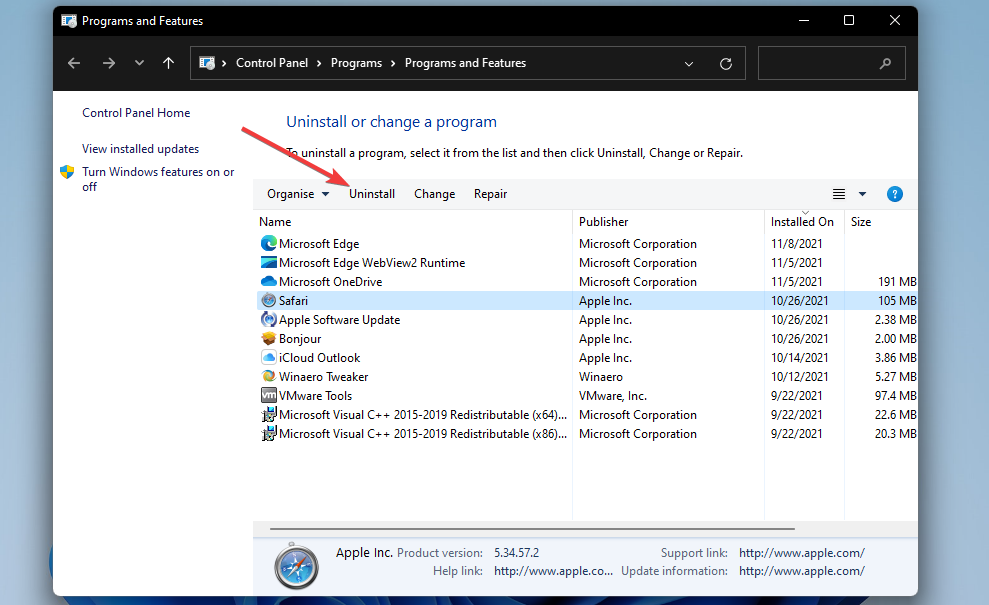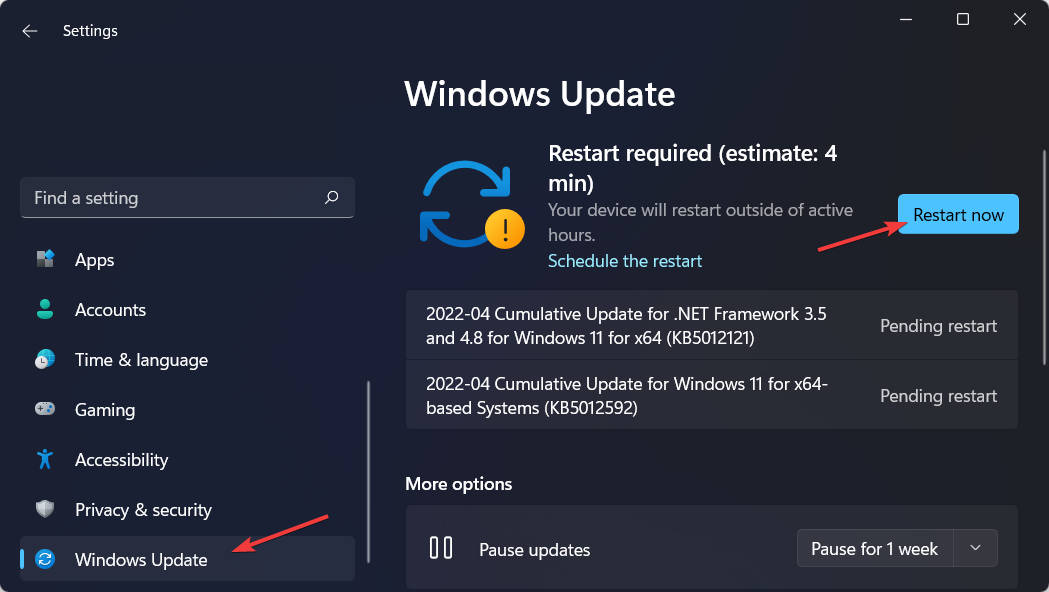تعد وظيفة التمرير لليسار بمثابة إزعاج للمستخدمين الذين يستخدمون اليد اليسرى
- لتعطيل السحب الأيسر في نظام التشغيل Windows 11، افتح GPEdit وقم بإلغاء تنشيط سياسة EdgeUI.
- يمكنك أيضًا تعديل قيمةallowEdgeSwipe باستخدام محرر التسجيل.
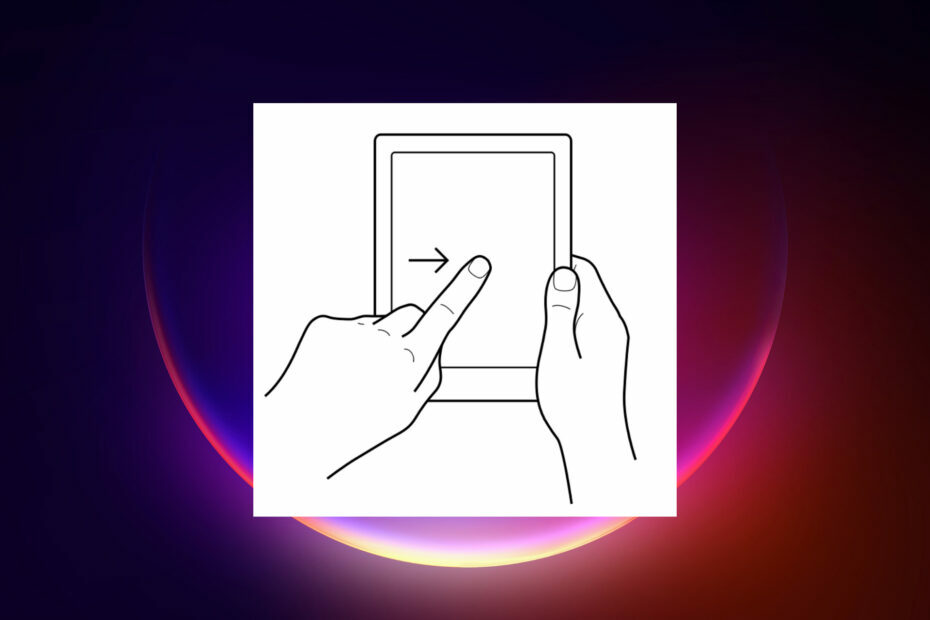
يواجه مستخدمو اليد اليسرى مشكلة شائعة مع أجهزة Windows 11 التي تعمل باللمس، لأنه عندما تكتب باستخدام قلم، فإن إيماءة التمرير لليسار تؤدي إلى فتح الأدوات بدلاً من الكتابة.
يجب أن يكون هذا محبطًا، لذا سنوفر في هذه المقالة خيارات لتعطيل التمرير الأيسر على نظام التشغيل Windows 11.
كيف تعمل وظيفة التمرير لليسار؟ على الأجهزة التي تعمل باللمس والتي تعمل بنظام التشغيل Windows 11، إذا قمت بالتمرير إلى اليسار من حافة الشاشة، فسوف تفتح واجهة مستخدم النظام. عادة، سوف تحصل على شاشة الإخطارات أو الحاجيات.
كيف أقوم بإيقاف تشغيل التمرير من اليسار في نظام التشغيل Windows 11؟
1. تعطيل التمرير الأيسر على نظام التشغيل Windows 11 باستخدام محرر نهج المجموعة (GPEdit)
- اضغط على يفوز + ر مفاتيح لفتح يجري وحدة التحكم، اكتب GPEDIT.MSC, و اضغط يدخل أو انقر نعم للبدأ محرر نهج المجموعة.
- الآن اذهب إلى الموقع التالي:
Computer Configuration/Administrative Templates/Windows Components/Edge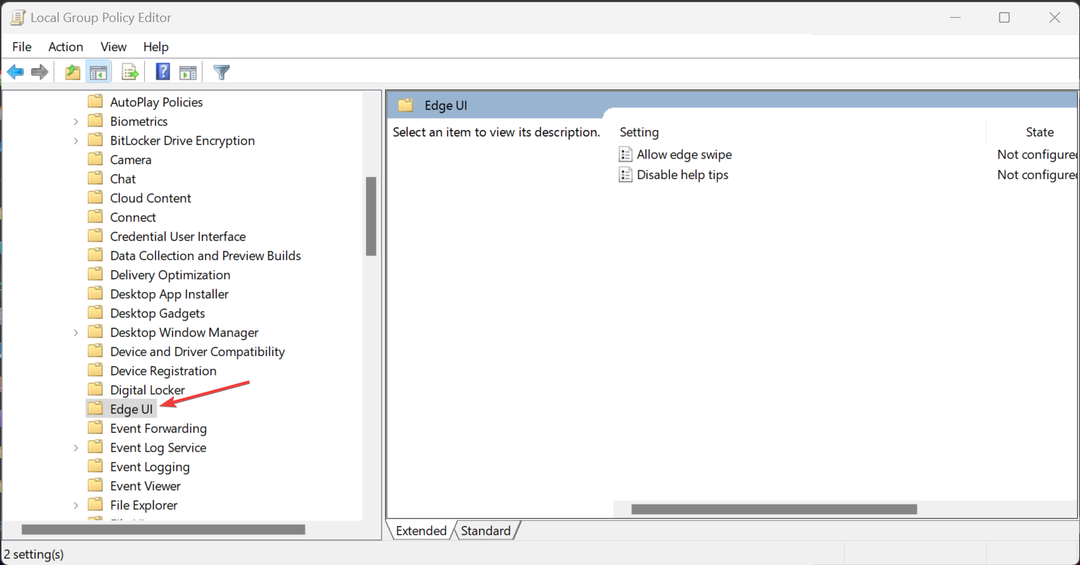
- انقر نقرًا مزدوجًا فوق السماح بتمرير الحافة من الجزء الأيمن، تحقق من إبطال المربع، ثم اضغط على يتقدم و نعم أزرار للإقرار بالتغيير.
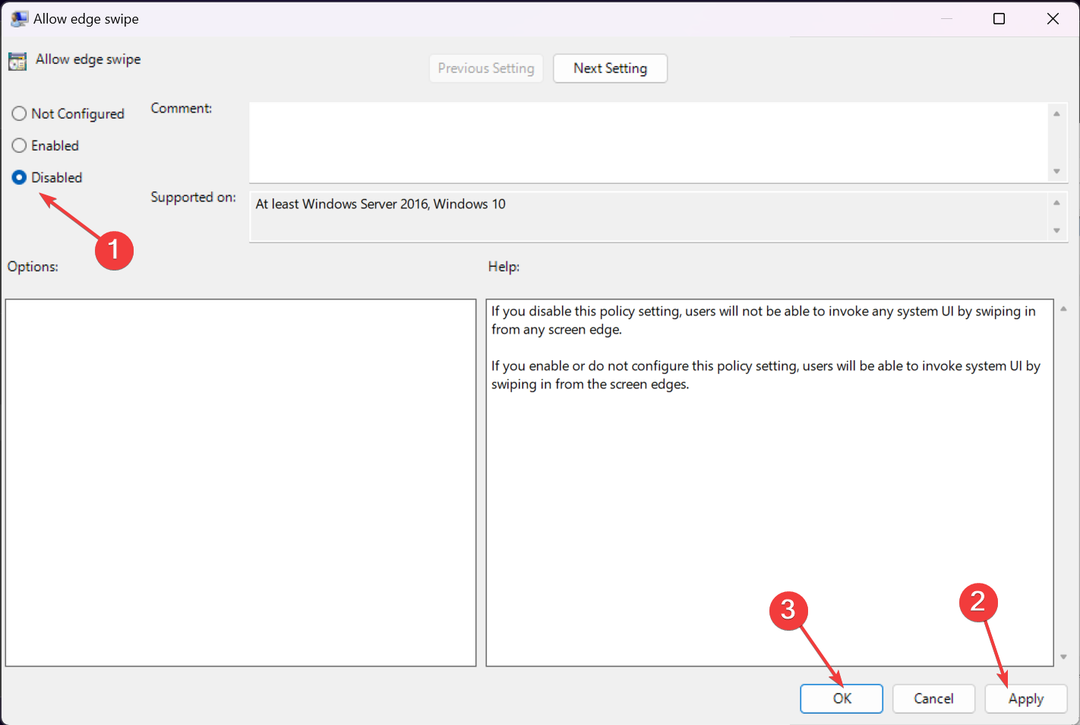
- الآن، تحقق مما إذا كانت طريقة تعطيل Windows للتمرير من اليسار ناجحة.
من الواضح أن تغيير سياسة التمرير على الحافة هو أسهل طريقة لتعطيل التمرير على حافة الشاشة على الرغم من أن بعض خيارات شاشة اللمس الأبسط ستكون أكثر فائدة للمستخدمين.
2. تعطيل التمرير الأيسر على نظام التشغيل Windows 11 باستخدام محرر التسجيل
- اضغط على يفوز + ر مجموعة المفاتيح، ثم اكتب رجديت في وحدة التحكم واضغط يدخل للبدأ محرر التسجيل.
- انتقل إلى المفتاح التالي:
HKEY_LOCAL_MACHINE\SOFTWARE\Policies\Microsoft\Windows\EdgeUI - الآن، انقر نقرًا مزدوجًا فوق السماحEdgeSwipe، وضبط قيمته على 0 لتعطيل Edge Swipe.
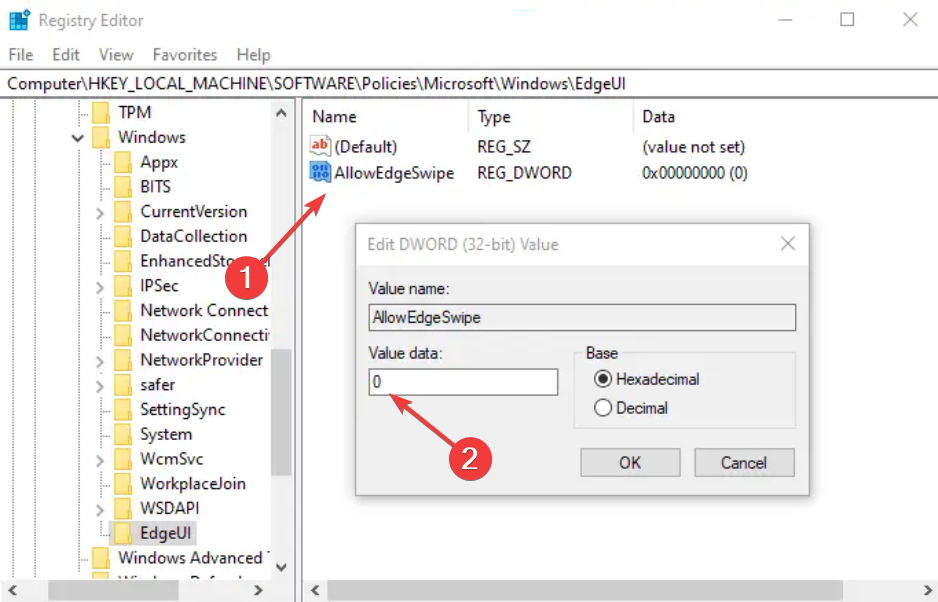
- أعد تشغيل جهازك ومعرفة ما إذا كنت قد تمكنت من تعطيل التمرير الجانبي في نظام التشغيل Windows 11.
- كيفية إزالة لغة العرض غير المرغوب فيها بشكل كامل على نظام التشغيل Windows 11
- كيفية البحث عن كلمات المرور المحفوظة وعرضها على نظام التشغيل Windows 11
- كيفية تغيير دقة عرض Hyper-V [دليل Windows 11]
- كيفية تحويل القرص الديناميكي إلى القرص الأساسي على نظام التشغيل Windows 11
- قم بإعداد عبور USB Hyper-V على نظام التشغيل Windows 11
كيف أقوم بإيقاف تشغيل جميع إيماءات نظام التشغيل Windows 11؟
لتعطيل إيماءات شاشة اللمس، انتقل إلى يبدأ > إعدادات > البلوتوث والأجهزة > لوحة اللمس، ثم انقر على إيماءات بثلاثة أصابع و إيماءات بأربعة أصابع وحدد لا شئ من الضربات الشديدة و الصنابير القوائم المنسدلة.
إذا كنت بحاجة إلى تعطيل جميع أوضاع الإيماءات، فيمكنك ذلك ببساطة تعطيل وضع الكمبيوتر اللوحي على الأجهزة القابلة للتحويل.
لدينا أيضًا دليل مفيد حول كيفية القيام بذلك تعطيل الحاجيات على نظام التشغيل Windows 11 تماما إذا كانوا يزعجونك.
نأمل أن تكون قد تمكنت من التخلص من مشكلة إيماءة التمرير على الحافة ويمكنك الآن استخدام جهازك دون انقطاع.
إذا كنت تعرف أي طرق أخرى مثبتة للقيام بذلك، فأخبرنا بذلك في قسم التعليقات أدناه.
![شاشة اللمس HP Envy x360 لا تعمل [إصلاح سريع]](/f/80475fe276bad9d4047fe327f58ade3b.png?width=300&height=460)